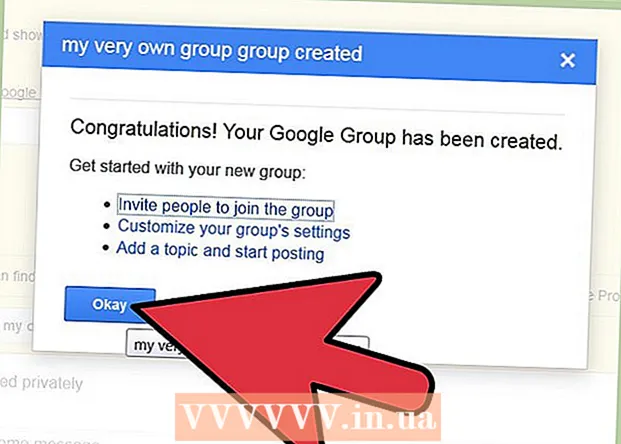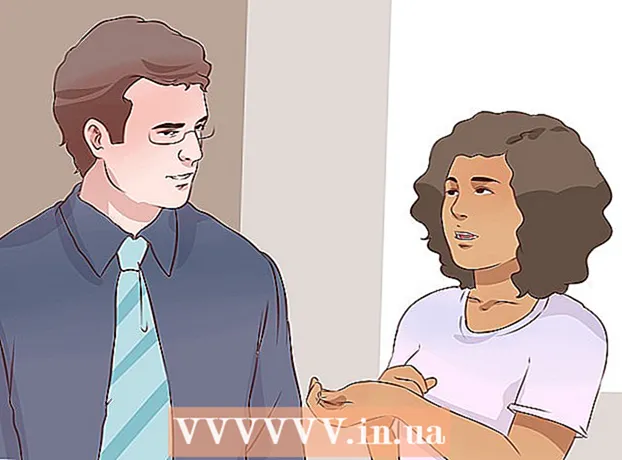作者:
Monica Porter
创建日期:
16 行进 2021
更新日期:
1 七月 2024

内容
要将Excel文档转换为Microsoft Word? Excel无法将Excel文件转换为Word文件,并且Word无法直接打开Excel文件。但是,可以将Excel中的表格和图表复制并粘贴到Word中并另存为Word文档。这是将Excel表格插入Word文档的方法。
脚步
方法2之1:将Excel数据复制并粘贴到Word
复制Excel数据。 在Excel中,单击并拖动以选择要保存到Word文档中的内容,然后按组合键 Ctrl + C.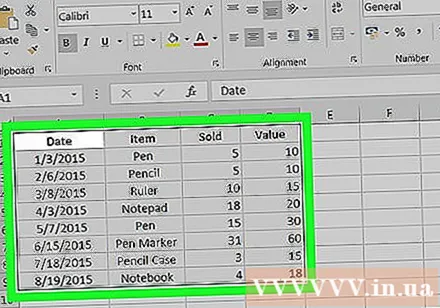
- 按 Ctrl + 一种 选择图表中的所有数据,然后点击 Ctrl + C.
- 您也可以在“编辑”菜单上单击鼠标,然后选择“复制”。
- 如果您使用的是Mac,请按组合键 ⌘命令 + C 复印。
- 除了复制和粘贴Excel数据外,您还可以将Excel图表复制和粘贴到Word中。

打开Word程序并粘贴Excel数据。 在Word文档中,将光标移动到要粘贴Excel工作表的位置,然后按 Ctrl + V。因此,excel工作表已粘贴到Word中。- 您也可以单击“编辑”菜单,然后选择“粘贴”。
- 对于Mac,请点击 ⌘命令 + V 执行粘贴操作。
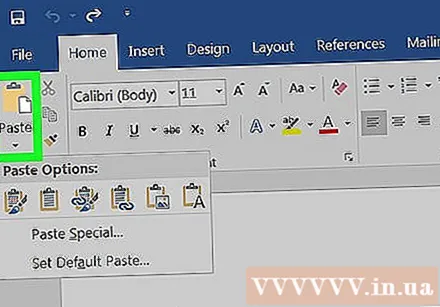
选择一个粘贴选项。 在表格的右下角,单击“粘贴选项”按钮以查看各种粘贴选项。- 如果找不到“粘贴选项”按钮,则您的设备未激活此功能。要激活,请转到“ Word选项”,选择“高级”。在“剪切,复制和粘贴”下,选中“显示粘贴选项”按钮以添加特征。
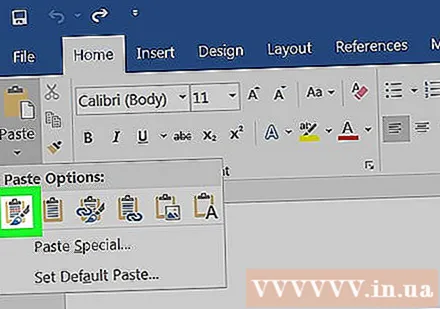
点击按钮 保持源格式 (保留源格式)以使用Excel表格样式。
或选择按钮 匹配目标表格样式 (以目标程序格式)以使用Word表样式。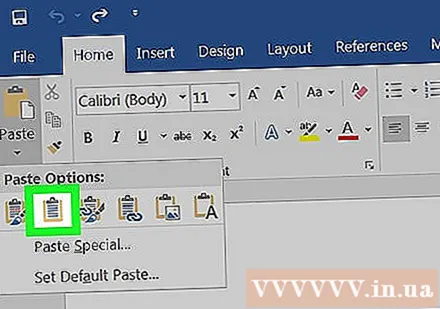
创建一个链接的Excel表。 Word中有一项功能,可让您创建到其他Office文件的链接。也就是说,如果您对Excel文件进行更改,则Word中复制的表也将被更新。单击“保留源格式并链接到Excel”按钮或“匹配目标表样式和链接到Excel”按钮以创建链接表。 Excel。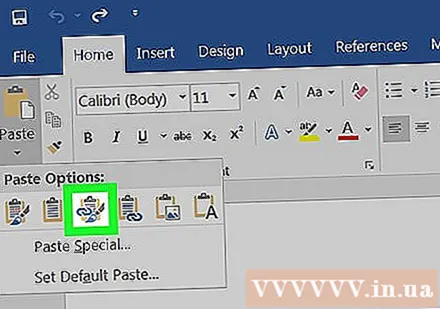
- 这两个选项适用于其他两个粘贴选项的源格式。
点击按钮 只保留文字 (仅保留内容)粘贴Excel内容而不进行任何格式设置。
- 使用此选项时,每一行将位于单独的段落中,数据列由制表符分隔。
方法2之2:将Excel图表插入Word
在Excel中,在图表上单击鼠标以将其选中,然后按组合键 Ctrl + C 复印。
在Word中,按 Ctrl + V 将该图表粘贴到Word中。
选择一个粘贴选项。 在表格的右下角,单击“粘贴选项”按钮以查看其他粘贴选项。
- 与粘贴Excel数据不同,图表上有两组不同的选项可供选择。您可以更改图表的数据选项以及格式选项。
点击鼠标 图表(链接到Excel数据) (图表(链接到Excel数据))以在更新Excel文件时更新图表。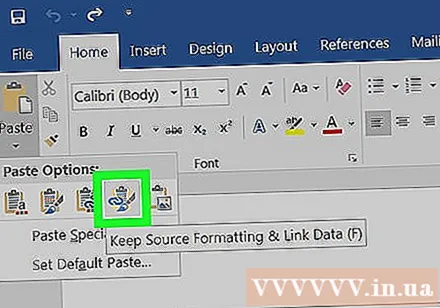
按下按钮 Excel图表(整个工作簿) (Excel图表(整个工作簿))以允许从图表中打开Excel文件。
- 要从图表中打开Excel文件,请右键单击图表,然后选择“编辑数据”。然后将打开Excel源文件。
点击 粘贴为图片 (将图表粘贴为照片)将图表粘贴为静态图像,并且Excel文件发生更改时,图表将不会更新。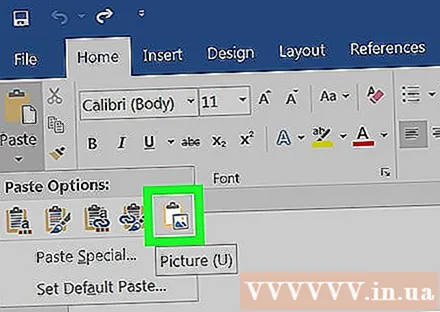
请点击 保持源格式 (保留源格式)以使用Excel表格样式。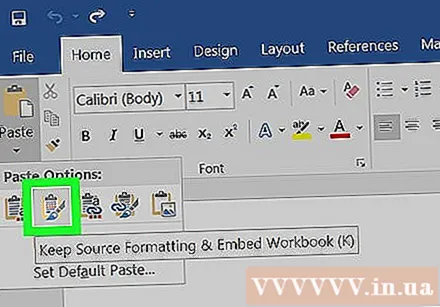
选择按钮 使用目标主题 (按目标程序样式)以使用Word表样式。 广告